Google 캘린더 및 Outlook 캘린더를 HubSpot과 동기화하면 CRM에 회의를 동시에 기록하고, 해당 회의에 대한 캘린더 이벤트를 만들고, 모임 게스트에게 초대를 보낼 수 있습니다.
적용 가능 대상: 모든 제품과 서비스
HubSpot 연락처로 Google 캘린더 또는 Outlook 캘린더에서 회의 이벤트를 만들 경우 이벤트는 연락처 레코드 시간 표시 막대에 나타납니다.
HubSpot 미팅 도구와 함께 일정관리를 사용하려면, 대신 이 문서를 참조하십시오.
참고: 일정 동기화는 사용자의 기본 일정과만 동기화됩니다. Outlook 또는 Google에 여러 개의 캘린더가 있는 경우 HubSpot은 기본 캘린더 또는 기본 캘린더와만 동기화됩니다.
Google 캘린더를 HubSpot에 연동하기.
- HubSpot 계정의 기본 탐색 모음에서 '마켓 플레이스 아이콘' (Marketplace icon)을 클릭한 다음 '앱 마켓 플레이스' (App Marketplace)를 선택합니다.
- Google Calender Integration을 검색하고 검색 결과에서 '구글 캘린더' (Google Calendar)를 선택하세요. 그 후 우측 상단에서 '앱 연결' (Connect app)을 클릭하세요.
- 계정이 여러 개인 경우 Google로 이동하여 로그인하거나 Google 계정을 선택할 수 있습니다.
- '허용' (Allow)을 클릭합니다.
참고: 허브스팟을 기본 Google 캘린더와만 연동할 수 있습니다. HubSpot용 Google 캘린더가 설치되었음을 나타내는 대화상자와 함께 HubSpot으로 다시 리디렉션됩니다.
HubSpot에 Outlook 캘린더 연결
- HubSpot 계정의 기본 탐색 모음에서 '마켓플레이스 아이콘' (Marketplace icon)을 클릭하고, '앱 마켓플레이스' (App Marketplace)를 선택합니다.
- '아웃룩 캘린더 연동' (Outlook Calendar integration)을 검색하고, 검색 결과에서Outlook Calendar를 선택합니다. 그리고 우측 상단에서 '앱 연결' (Connect app)을 클릭합니다.
- 계정에 로그인할 수 있는 Office 365로 리디렉션됩니다.
- 요청한 권한을 검토하고 '수락' (Accept)을 클릭합니다.
로그인 자격 증명을 입력하면 Outlook Calendar가 설치되었음을 나타내는 대화 상자와 함께 HubSpot으로 리디렉션됩니다.
연동이 설치되면 계정의 다른 사용자가 '설정' (Settings) > '일반' (General)으로 이동할 수 있습니다. Calendar 탭을 클릭하고 '캘린더 연결' (Connect your calendar)을 클릭합니다.
참고: Google 캘린더 동기화 또는 Outlook 캘린더 동기화를 HubSpot에 연결할 수 있습니다. 두가지 연동을 동시에 설치할 수 없습니다.
HubSpot에서 회의 예약
Google 캘린더 또는 Outlook 캘린더를 연결한 후 contacts, companies, deals, or tickets으로 이동합니다. 왼쪽 패널에서 '모임 아이콘' (Meet icon) 날짜를 클릭하여 모임 이벤트를 만듭니다. 팝업 상자에 미팅 세부사항을 입력합니다. 회의가 만들어지면 해당 이벤트가 Google 캘린더 또는 Outlook 캘린더에 추가되고 대화 상대에게 회의 초대를 받습니다. 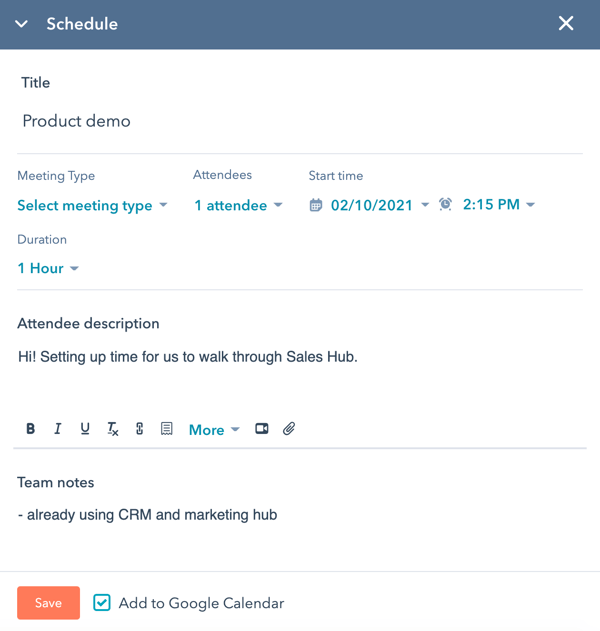
참고: HubSpot에서 회의를 삭제해도 Google 캘린더 또는 Outlook 캘린더에서 이벤트가 제거되지는 않습니다.
Google 캘린더 또는 Outlook 캘린더에서 회의 예약
Google 캘린더 또는 Outlook 캘린더에서 미팅을 만들고 HubSpot 계정에 연락처인 게스트를 포함하면 해당 미팅이 타임라인에 나타납니다. HubSpot의 대화 상대가 사용자를 회의에 초대하는 경우에도 마찬가지이며, 대화 상대의 타임라인에 회의가 나타납니다.
캘린더에서 이벤트를 편집하거나 삭제할 경우 업데이트 내용은 상대방 타임라인의 미팅에도 자동으로 나타납니다.
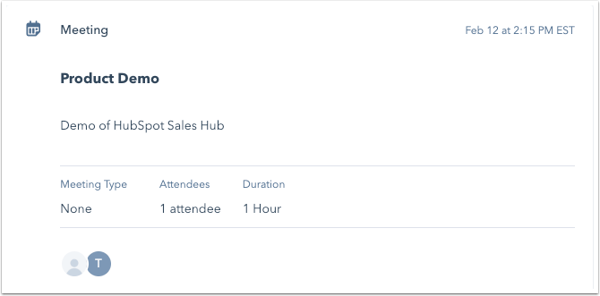
- 연동된 캘린더에서 미팅이 생성되면, 해당 미팅은 HubSpot 계정에 이미 존재하는 연락처의 타임라인에만 로그온합니다. 게스트가 아직 HubSpot 계정에 없는 경우에 HubSpot은 자동으로 연락처 레코드를 만들지 않습니다.
- 상대방의 타임라인에 미팅이 나타나려면 게스트가 Contact 프라퍼티의 이메일과 이메일 주소를 사용해야 합니다.
- HubSpot은 이메일 도메인(포털의 대상 및 연결된 도메인)과 기존 사용자에 따라 조직의 구성원에 대한 이벤트가 자동으로 추가되지 않도록 합니다.
- 연동 전에 생성된 이벤트는 해당 이벤트의 게스트가 HubSpot 계정에 Contact으로 존재하고 Email 프라퍼티에 동일한 이메일 주소를 가지고 있더라도 HubSpot에 동기화되지 않습니다. 연동이 활성화되어 있는 동안 Google 및 Office 365에서 작성된 이벤트만 대화 상대의 타임라인과 동기화됩니다.
- 반복되는 미팅(정기 미팅)의 경우, HubSpot will only sync the first event in the series. If another event in the series changes, or attendee response changes, the updated event will sync to HubSpot. For example, if someone cancels one particular week for a regular weekly meeting, it will trigger that week's event to sync to HubSpot.
- 종일 이벤트는 HubSpot에 동기화되지 않습니다.
- HubSpot의 캘린더 동기화는 HubSpot 계정에 개인 캘린더 이벤트를 동기화하지 않습니다.
- 미팅이 생성되면, HubSpot에서 미팅 약속에 추가 참석자들을 추가하는 행위는 캘린더 이벤트에 추가되지 않습니다. 이 문제를 방지하려면 참석자를 추가하는 동시에 모임의 설명을 약간 변경한 다음 '저장 후 업데이트 보내기' (Save and send update)를 클릭하십시오.